We nemen online video's op om onze schermervaringen op internet te laten zien. Terwijl we midden in de postpandemie staan, overwint de keuze om onze schermtijd vaak te delen alles wat we nog over hebben. De webschermrecorder overlapt ons leven en definieert het soort inhoud dat we consumeren, hoe we met een team werken en hoe deze bedrijven en ondernemingen hebben beïnvloed.
Er is een overgrote meerderheid van de mensen die zich uiten voor de behoefte aan een online videorecorder, om eenvoudige downloads en scenario's te starten. De sociale-mediaplatforms zijn in een storm terechtgekomen terwijl ontwikkelaars werken om tegemoet te komen aan de urgentie van een webvideorecorder die beschikbaar is op internet.
Beste manier om video van website op te nemen
Wondershare Filmora is de beste video-opnamesoftware die gemakkelijk toegankelijk is en voor verschillende schermopnamedoeleinden kan worden gebruikt. Filmora heeft een oogopname-interface met een overvloed aan teksttools, audiorecords, handige effecten en filters, naast videobewerkings- en snijfuncties.
Waarom zou u opnemen vanaf een website voor schermopname? Voor dit probleem hebben we een lijst opgesteld met enkele handigste websites voor schermopname om gebruik te maken van uw online streams. Als u uw pc-scherm wilt vastleggen, neem dan online op vanaf een krachtige website voor schermopname waarmee u in eenvoudige stappen een eenvoudige screencasting-sessie kunt opzetten. Wij zijn er om u hierbij te begeleiden.
Je kunt je scherm opnemen met Filmora op zowel Mac als pc. Download de app en installeer deze om de formaliteiten te vervullen. Start ten slotte Filmora op uw computer.
Stap 1:Selecteer de juiste opties in het instellingensysteem. De gebruikersinterface van Filmora geeft je het schermrecordervenster dat op het scherm verschijnt, zodat je de instelling voor je aanstaande screencasting-sessie kunt aanpassen. Om dat te doen, navigeert u naar de knop Opnemen en klikt u op PC-scherm opnemen om de opname te starten.
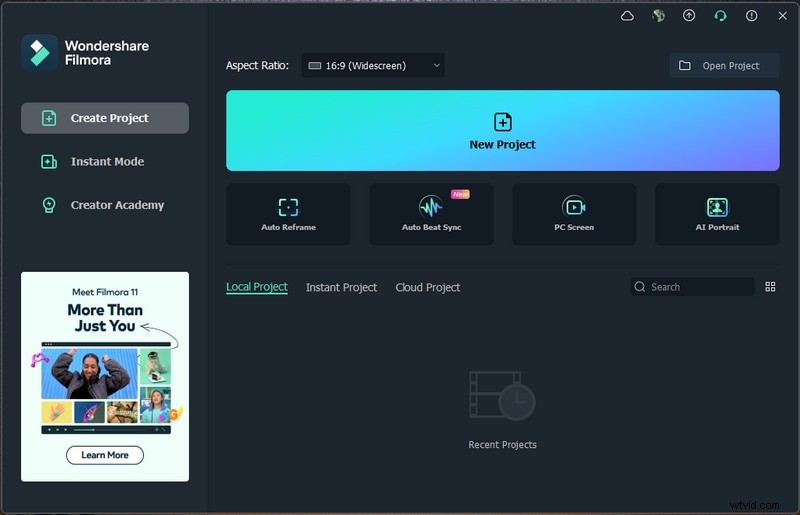
Stap 2. Er is een rechthoekige knop aan de linkerkant van het venster van de schermrecorder, waarmee u kunt kiezen welk deel van het scherm u wilt opnemen. U kunt kiezen uit de opties Volledig scherm, Aangepast en doelvenster.
Stap 3. Als u uw pc-audio van een microfoonapparaat of audiosysteem op de computer wilt opnemen, schakel dan de pictogrammen in
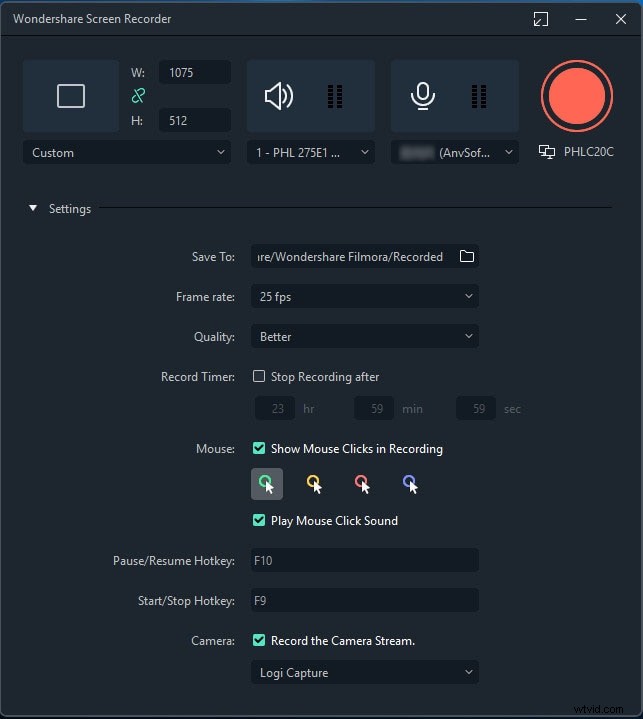
Stap 4. Om de nodige aanpassingen te doen, klikt u op de instellingen, de kwaliteit framesnelheid en timer zijn standaard lager ingesteld. Je kunt dat altijd aanpassen aan je wensen.
Stap 5. Druk na het instellen van de limieten van uw keuze op de REC-knop. Filmora begint met opnemen na een countdown tot 3.
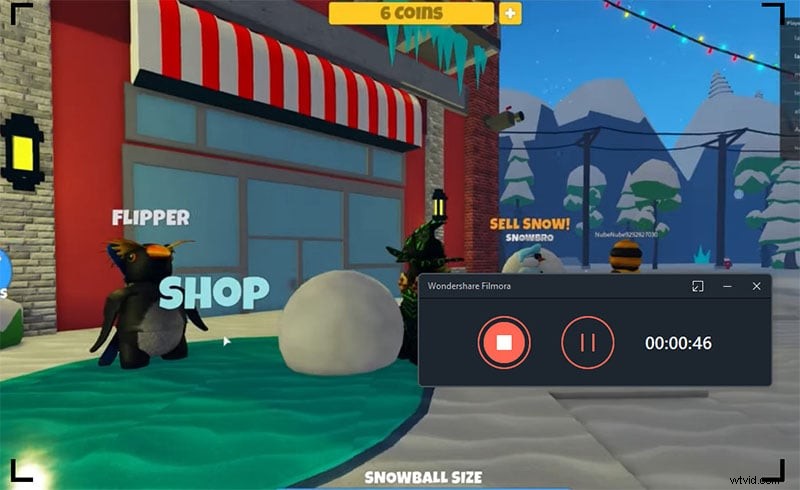
Waarom zou je eigenlijk een website gebruiken voor video-opnames? Ze zijn gemakkelijk toegankelijk en hebben geen raketwetenschap. Enkele van de beste webvideorecorders die als Chrome-extensie kunnen worden gebruikt, vindt u in de gids.
Andere populaire webvideorecorders
1. Screencastify
Screencastify is een robuuste app die docenten in staat stelt om belangrijke evenementen online te organiseren, wat helpt om maximale tijd te besparen en het leerproces te vergemakkelijken. U mag clips van de app op uw apparaat opnemen en deze later onder andere afspelen of delen. Het heeft verschillende toolkits die geschikt zijn voor zowel studenten als docenten, waardoor het leerproces wordt verbeterd.
Maak, bewerk en deel video's binnen enkele seconden vanuit Screencastify, met de beste webvideorecorder. Screencastify is de meest vertrouwde extensie van chrome, boeiende gemeenschappen van videorecorders. Nadat u Screencastify hebt gedownload, doorloopt u een langdurig installatieproces dat later waarde toevoegt aan uw webopname-ervaring. U kunt bijschriften aan uw beeldmateriaal toevoegen nadat u ze in de applicatie hebt opgenomen. Of het nu een huisfeest is of een bescheiden ontmoeting of Zoom-oproep aan familie.
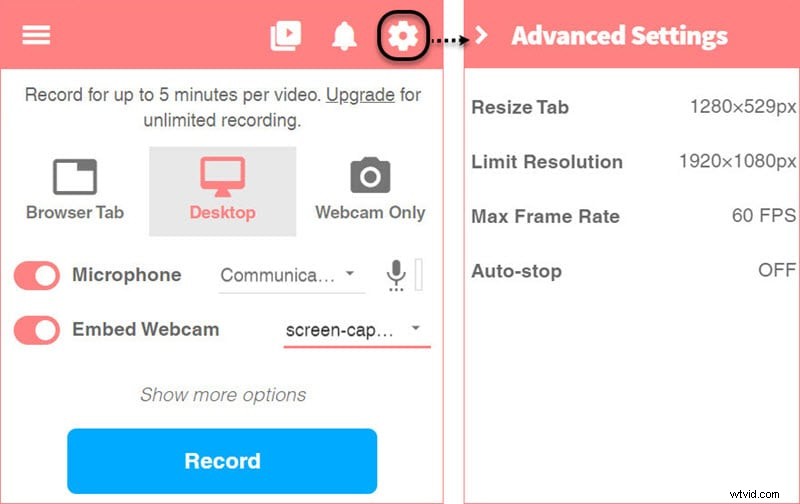
Functies
-
Maak opdrachten terwijl je je desktopscherm opneemt en op meerdere apparaten tegelijk.
-
Deze extensie werkt met Google Chrome, zodat het alle online activiteiten kan registreren, met een ingebouwde Google Drive.
-
Presenteer interactieve vragen om het begrip van de kijker te controleren.
-
Bewaakt betrokkenheid terwijl de "weergavepagina" laat zien hoe de gebruikers deelnemen aan elk van de opnames.
-
De interface ondersteunt een veilig en eenvoudig beveiligingssysteem.
-
Voeg interactieve vragenlijsten toe aan de uiteindelijke bewerkte video.
2. Nimbus Scherm Videorecorder
Nimbus slaat op met een editorfunctie van veranderende achtergrond, kleurtekst om uw eenvoudige afbeelding vast te leggen tinten van vrolijke kleur en geheugen. Zoals de meeste schermrecorders in de vorm van desktoptoepassingen, kunt u met Nimbus, een andere video-opnamewebsite, selectief een gedeelte van uw volledige scherm opnemen. In eerste instantie kunnen gebruikers de opname uploaden naar Nimbus-notities, Google Drive of Dropbox.
Je zou kunnen veronderstellen dat de Nimbus-schermvideorecorder functies en functionaliteiten mist, alleen omdat deze in de browser werkt. Maar deze app is volledig geïntegreerd. Deze add-on kan op verschillende manieren zeer nuttig zijn, doordat het gebruikers de mogelijkheid geeft om screenshots van hoge kwaliteit en video-opnames te maken en deze direct op de schijf op te slaan. Met Nimbus kunnen gebruikers nieuwe sneltoetsen op het toetsenbord instellen om het opnamemechanisme te vergemakkelijken.
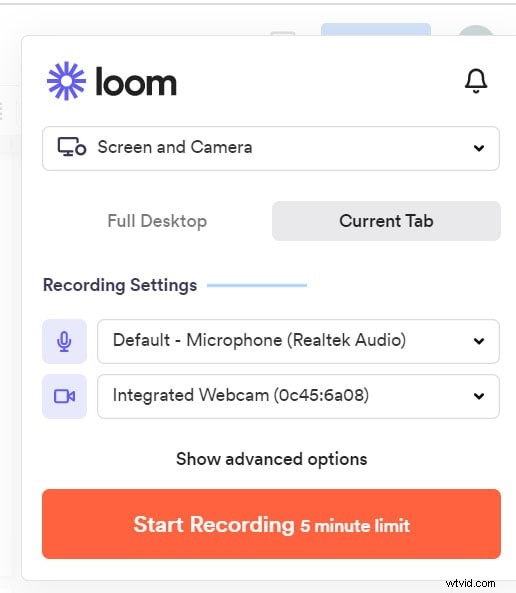
Functies
-
Schermopnamewebsite of elke video op elk schermformaat met behulp van de geweldige Nimbus-schermvideorecorder
-
Screencast vanaf uw scherm of webcam met behulp van de webcamfunctie en screencastrecorder via Chrome, Firefox, Opera enz.
-
Bijsnijden, formaat wijzigen en screencast bijsnijden
-
Opgenomen video converteren naar GIF en mp4
-
Voeg watermerken, afbeeldingen en tekstnotities toe aan het beeldmateriaal.
-
Publiceer paginagrote screenshots op YouTube met Nimbus premium.
-
Vervagingsfunctie om gevoelige informatie te delen
-
Ondersteun scrollen en bewerken terwijl u lopende records van websites vastlegt.
3. Screencast-O-Matic
Screencast-O-Matic stelt u in staat om websites direct op te nemen. Het is ook uitgerust met geavanceerde bewerkingsfuncties. Deze app helpt onderwijsinstellingen en werkplekken video's van websites te maken en op te nemen. De cloudgebaseerde applicatie is het meest geschikt voor docenten, academici, werkprofessionals in virtuele blended learning-klaslokalen of werkruimten om educatieve en leerdoelen te verbeteren.
Screencast-O-Matic is uitermate geschikt om offline werkomgevingen te helpen bij teambuilding, onboarding, zoals sales, pitching voorstellen, marketing om video-based projecten vast te leggen en te coördineren. Een ander uniek kenmerk van Screencast-O-Matic is dat er een back-upoptie is voor het herstellen van verloren bestanden. In het geval van een ondernemende start-up, of het nu een KMO of MSME is, is deze app van duurzaam gebruik voor de eigenaars, omdat hij tutorials mogelijk maakt om elk product te promoten dat zijn reis naar een merk ondermijnt.
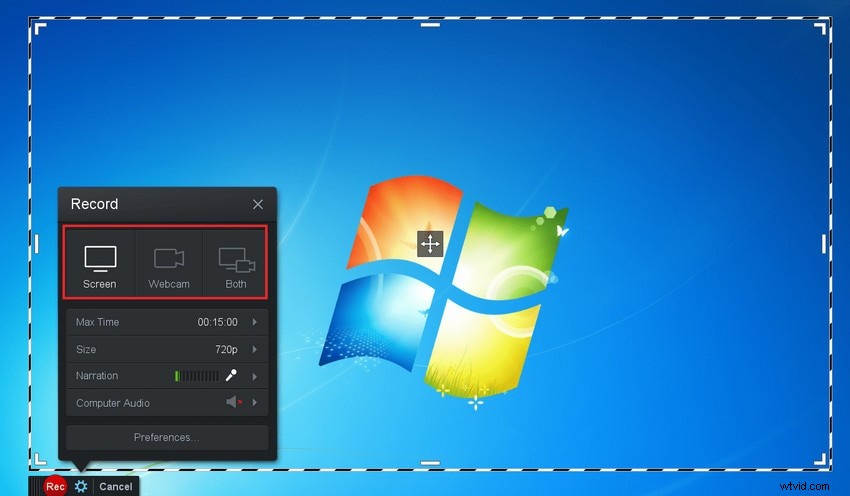
Functies
-
Screencast-O-Matic Stock Library introduceert de ontdekking van video-opnames en afbeeldingen om screencasting te verbeteren.
-
De tools voor videobeheer voor samenwerking delen en beschermen uw inhoud.
-
Interne verhalen en audio importeren
-
Voeg stijltekst, tekstnotities, clipart, vormen en afbeeldingen toe.
-
Bewerk vergadervideo's in Zoom. Google Meet, MS Team, WebEx.
-
Effect en animatie met talrijke filters.
-
Maak bijschriften met spraak naar tekst.
4. Weefgetouw
Loom onderscheidt zich van de video-opnamewebsites vanwege de executive messaging-tool waarmee u teksten kunt delen via het delen van beelden. Neemt het hele scherm geheel of gedeeltelijk op voor Chrome, Mac, Windows, iOS en Android. Loom is de toonaangevende schermrecorder-website onder communicatiewebsites voor asynchroon werk. Ontworpen om het video-opnameproces te vereenvoudigen met snelle en interactieve opnametools.
Video-opname is de nieuwe functie voor het inwerken van nieuwe medewerkers, het bespreken van zakelijke problemen, netwerken en het oplossen van problemen. Het overbruggen van de kloof tussen communicatie en webvideorecorder Loom heeft meer dan een abonnement van 10000+ downloads, Loom is geweldig om universitair werk en zakelijke connectiviteit aan te pakken. De gratis versie is zeer toegankelijk en betaalbaar.
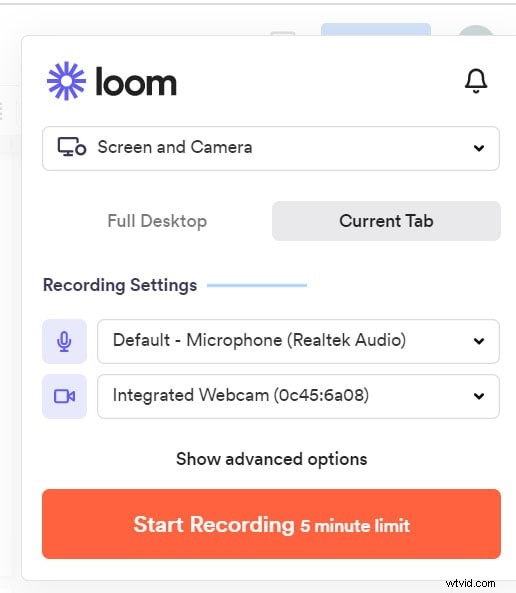
Functies
-
Snelle opname van een specifieke app met of zonder webcam.
-
Bewerk de video's eenvoudig door call-to-action en thumbnails toe te voegen.
-
Hiermee kunt u uw scherm direct op andere websites delen.
-
Voeg een aangepaste privacytechniek toe om ervoor te zorgen dat de informatie veilig is
-
Handig om bestanden in websites in te sluiten, te uploaden of te downloaden.
-
Registreert technische problemen en bugs door het QA-team.
-
Chrome-plug-in voor eenvoudige opnamen.
5. Vidyard
De gratis Chrome-extensie van Vidyard prevaleert gemakkelijk opnemen voor zowel Windows als Mac. Opnames zijn van HD-kwaliteit en beperken geen watermerken. Hiermee kunt u automatisch video's hosten en delen op verschillende platforms. Het meest geschikt voor lange opnamedoeleinden, of het nu gaat om een filmopname van internet of videogames. De ingebouwde video-editor verbergt elk filter dat naast de achtergrond past.
Je kunt de hele video zonder problemen rechtstreeks uploaden naar YouTube, Google Drive, WebEx of Dropbox. Vidyard-schermrecorder is een andere website die in opkomst is en werkt aan het verbeteren van de interface. Als je echter video's wilt stylen en bewerken, moet je upgraden naar de betaalde versie, die zeer betaalbaar is, hoewel er een gratis proefversie is. Vidyard is goed voor het maken van tutorials, live chats, streaming, demonstraties enz.
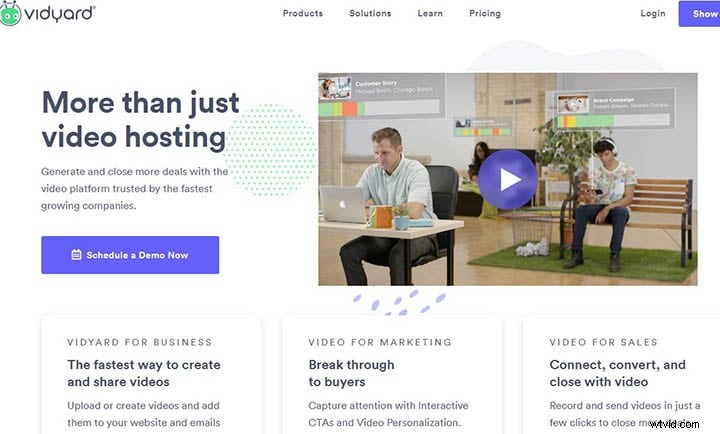
Functies
-
Ontvang een melding van het aantal horloges
-
Upload een bestaande video of neem een nieuwe website op
-
Sluit de video in op een website, upload hem op YouTube of stuur hem via e-mail.
-
Gedetailleerde kijkersanalyse met AI-uitgeruste software
-
Ultieme ondersteuning voor video-opnames zonder bandbreedtelimiet
-
Bestanden in bulk delen zonder problemen
Conclusie
Webschermrecorders blinken uit in het opnemen, bewerken en annoteren van het scherm van uw apparaat. Online schermopnamewebsites helpen bij het aanpassen van logo's, het invoegen van tekstnotities en het wijzigen van de achtergrond van de recorders. Na de pandemie waarin internet onze wereld van interactie heeft gevormd, zijn webopnamewebsites een geweldig medium voor productrecensies, het vastleggen van bugs, bulkschermopnamen en continue uploads.
